

【软通动力鸿湖万联扬帆系列“竞”开发板试用体验】鸿湖万联扬帆系列“竞”开发板试用测评报告二 --开发
描述
本文来源电子发烧友社区,作者:ALSET, 帖子地址:https://bbs.elecfans.com/jishu_2306536_1_1.html
GN软件编译操作步骤(体验视频详见作者原帖子)
鸿湖万联扬帆系列“竞”开发板试用测评报告二 --开发环境搭建
大信(QQ:8125036)
在成功的实现系统刷机方法后,接下来的一步是开始着手建立该开发板的开发环境。首先阅读官方提供的开发文档《软通动力启航KS_IoT智能开发套件_软件开发环境搭建V1》。文档从环境要求,软件工具列表,虚拟机安装等做了详细的说明。这里就按照文档的操作步骤开始搭建开发板的开发环境。这里使用的VMware Workstation 15 Player 虚拟机软件,版本为 Ver15.0.2
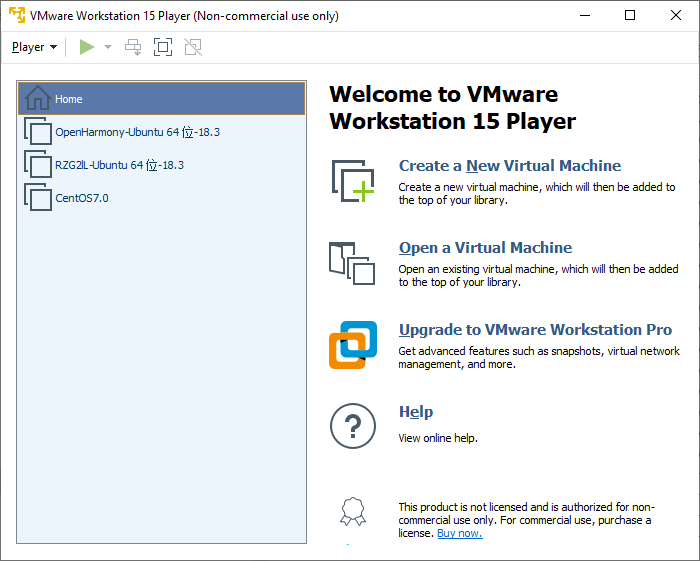
图1 运行Ubuntu系统的虚拟机
一、环境准备工作
在启动虚拟机前,首先设置好一个共享目录,方便在windows和Ubuntu系统间交换文件,在VMware的共享中设置好一个OpenHarmony的共享目录。
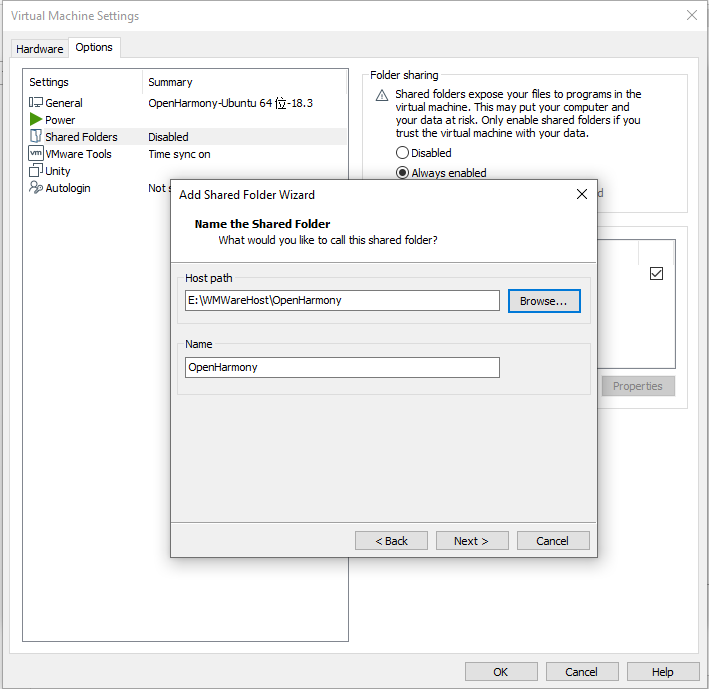
图2 设置共享目录
Ununtu系统使用的是以前安装过的一个虚拟机系统,版本为Ubuntu 18.0.3 桌面版本。之前安装后对初始系统做了备份,这样每次需要对不同开发板建立开发环境是,只要复制一分出来,然后定制修改一下即可以马上投入使用。
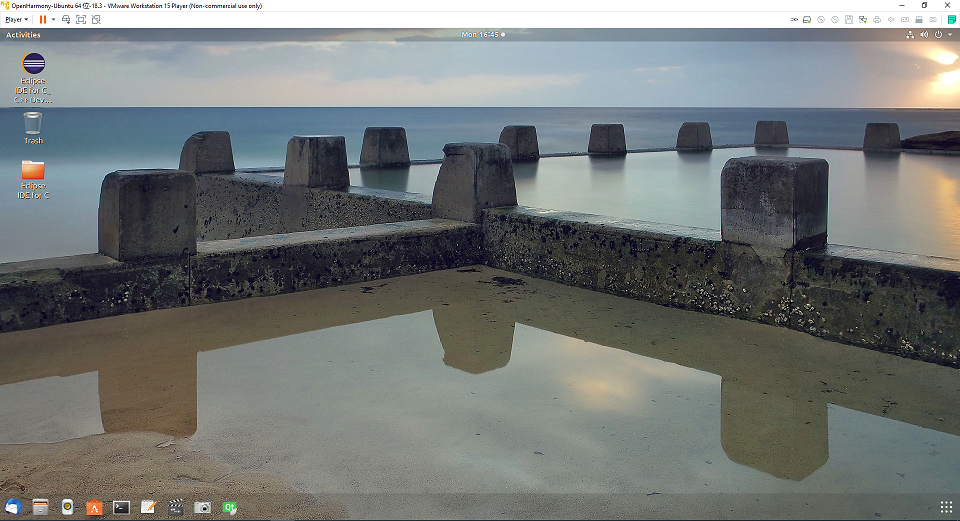
图3 启动进入Ubuntu系统
Windwos环境供开发者参考:
硬件:CPU Intel(R)Core(TM) i7-4770HQ CPU @ 2.20GHz 2.20 GHz
内存:16G
硬盘:1T
操作系统:Win10, Vmware15 Player
进入Ubuntu系统后,因为系统安装的时间已经很久远,且很长时间没有使用,那么需要更新一下软件源。
输入 sudo apt update
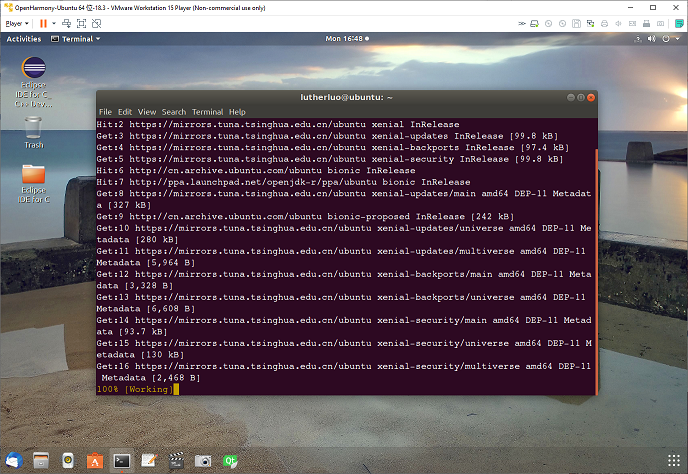
图4 更新软件源
再查看Ubuntu系统本机的IP地址:
ifconfig
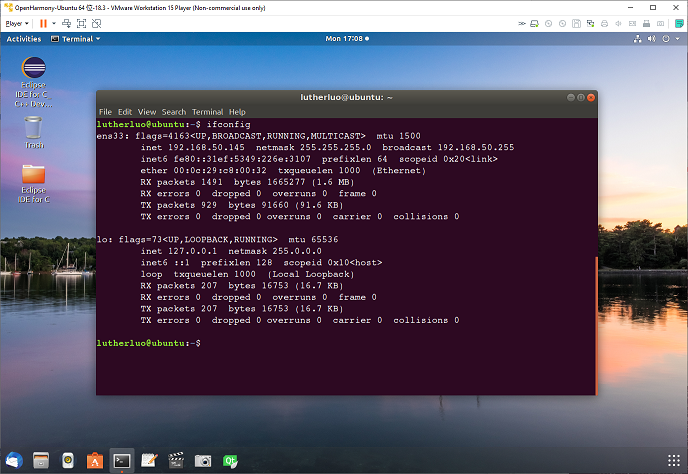
图5查看本机的IP地址
按说明编译工具需要安装以下软件:
3.1.Python
Python 3.x 说明文档里写的是 Python3.9.3,实际测试, 3.8,也可以正常使用,而 python2.6 是无法正确运行的。
查看python版本,如果本机装有多个版本,如下图,可能会出现默认的版本,这时需要链接到新的版本上,不然后面脚本运行会报出大量错误,而找不到原因
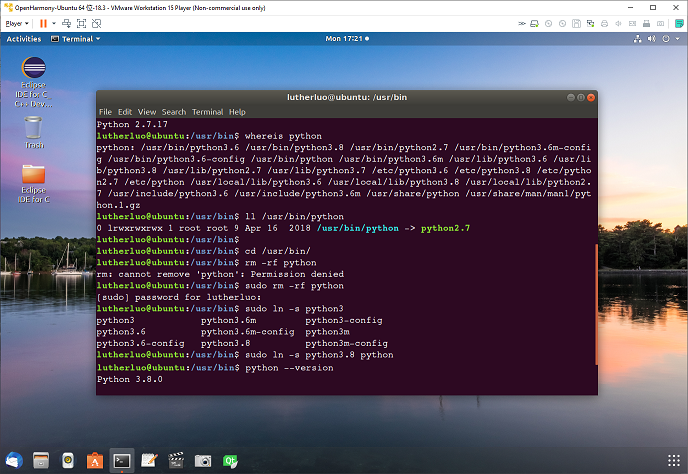
图6修改python链接的版本
3.2.安装scons
执行以下命令,安装 scons 安装包。
python3 -m pip install scons
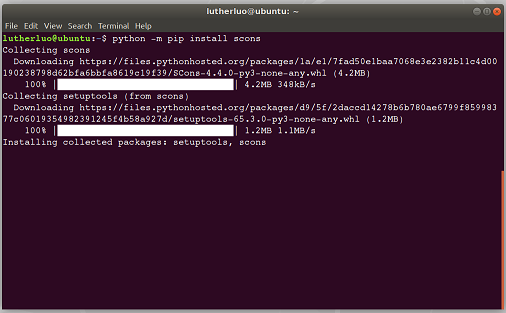
图7
安装完后,查看一下版本,版本正确显示如下:

图8
3.3.安装python模块 setuptools

图9
3.4.安装 pycryptodome
安装步骤,先安装 six
pip3 install six --upgrade--ignore-installed

图10
再安装 pip3 install ecdsa
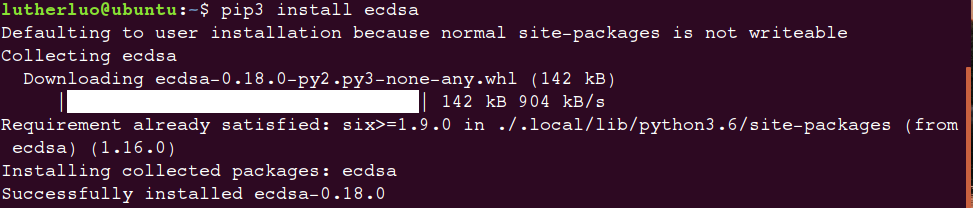
图11
最后安装 pip installpycryptodome

图12
3.5.安装gcc,g++ 等主机编译工具
安装命令如下:
sudoapt-get install gcc
sudoapt-get install g++
sudoapt-get install flex bison
sudo apt-get install texinfo
由于本机在安装Ubuntu已经选择安装了 c/c++开发工具链,因此这步可以跳过
3.6.安装gcc_riscv32 交叉编译工具
在Ubuntu 命令行环境下执行一下命令,下载gcc_riscv32编译工具:
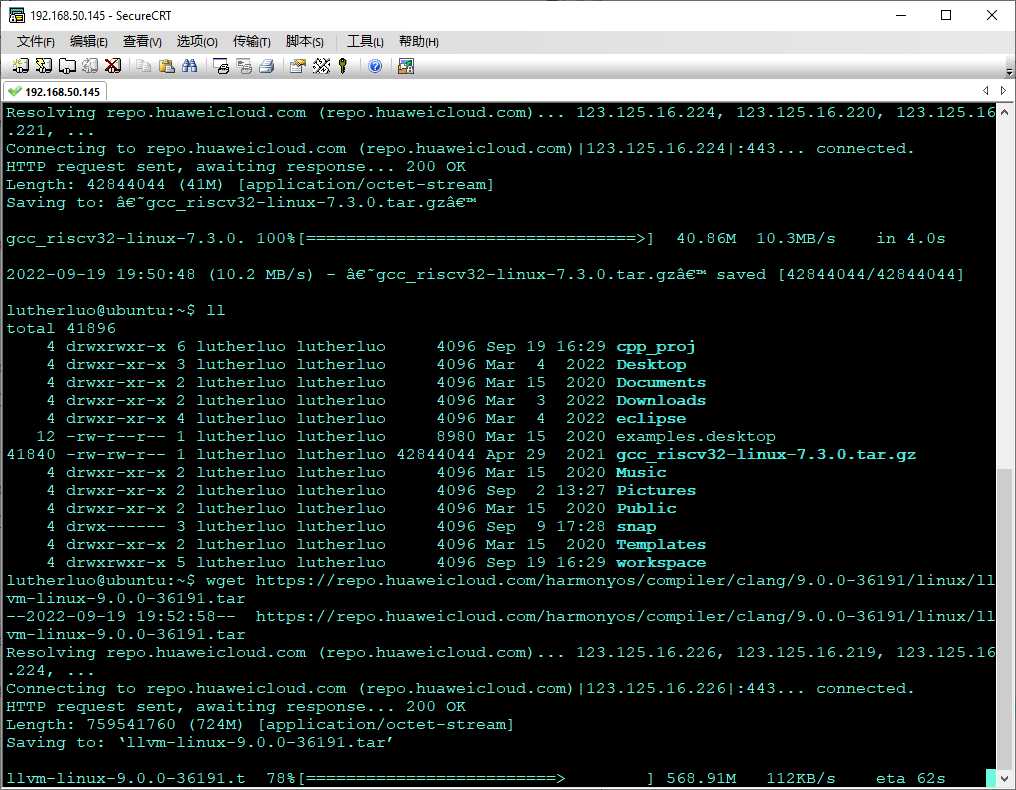
图13
下载完成后,然后解包并设置环境变量。
tar -xvfgcc_riscv32-linux-7.3.0.tar.gz -C ~/
把 ~/gcc_riscv32/bin 加入到启动脚本里去
export PATH=~/gcc_riscv32/bin:$PATH
使用新脚本环境
source ~/.bashrc
检查交叉编译工具是否准备就绪
riscv32-unknown-elf-gcc -v
如果看到如下图内容,则表明交叉编译工具已安装正确。
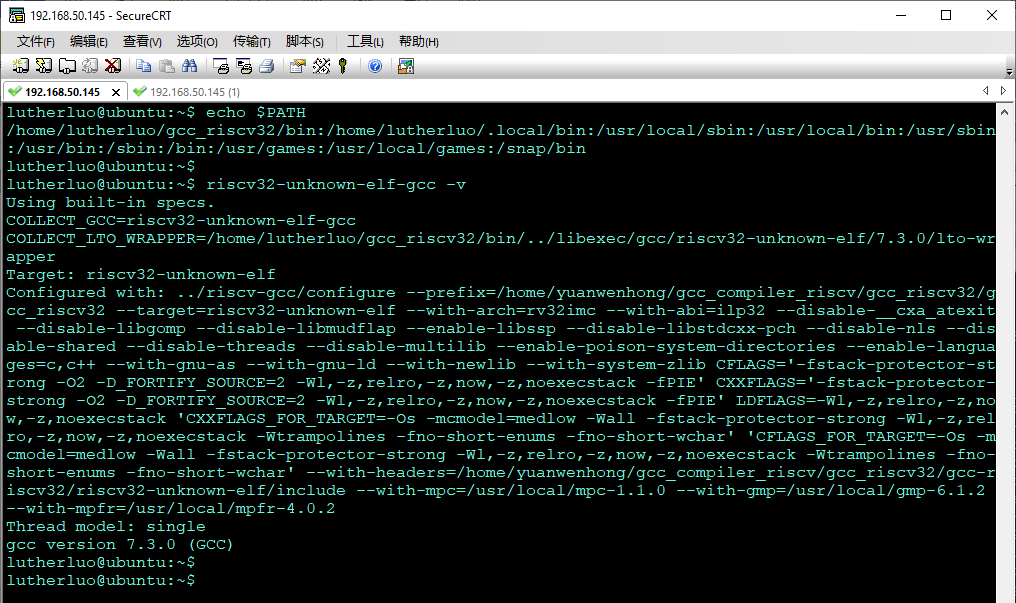
图14
3.7.安装gn
执行以下命令安装gn,
sudo apt-get install gn
安装是遇到错误,提示
E: Unable to locate package gn
更源之后再安装包源,使用如下更新源命令后,但仍然提示找到不到该包。
sudo apt-get update
sudo apt-get upgrade
从网上查看资料得知,最新的gn包已经不在库中,需要自行从源码上去编译。
自行编译的方法如下:
1)先安装clang 编译器
安装 clang,clang 是C++17的编译工具
执行命令
sudo apt-get install clang
检查安装程序
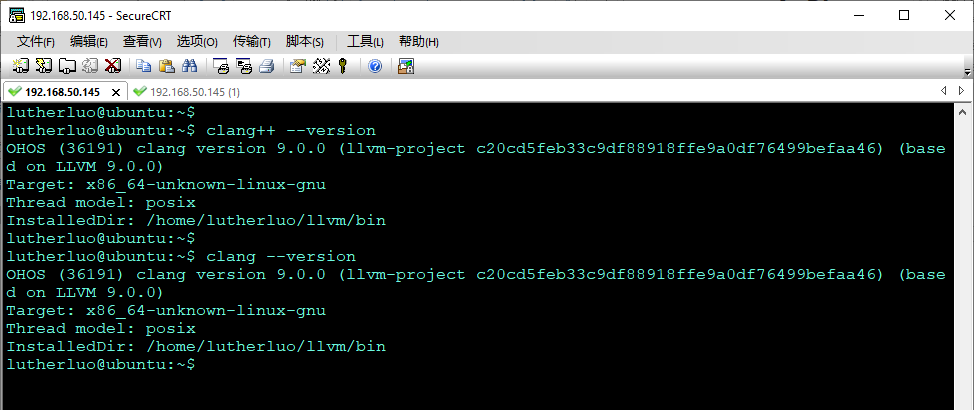
图15
2)下载gn 的源码
gitclone https://github.com/timniederhausen/gn.git
这个源码我放到文末了,
3)编译 gn
进入刚才下载的gn目录中,先执行gn的配置脚本。
./build/gen.py
然后在gn目录中执行:
ninja-C out
一共218个文件,经过漫长的编译后,gn程序就在gn/out目录中。
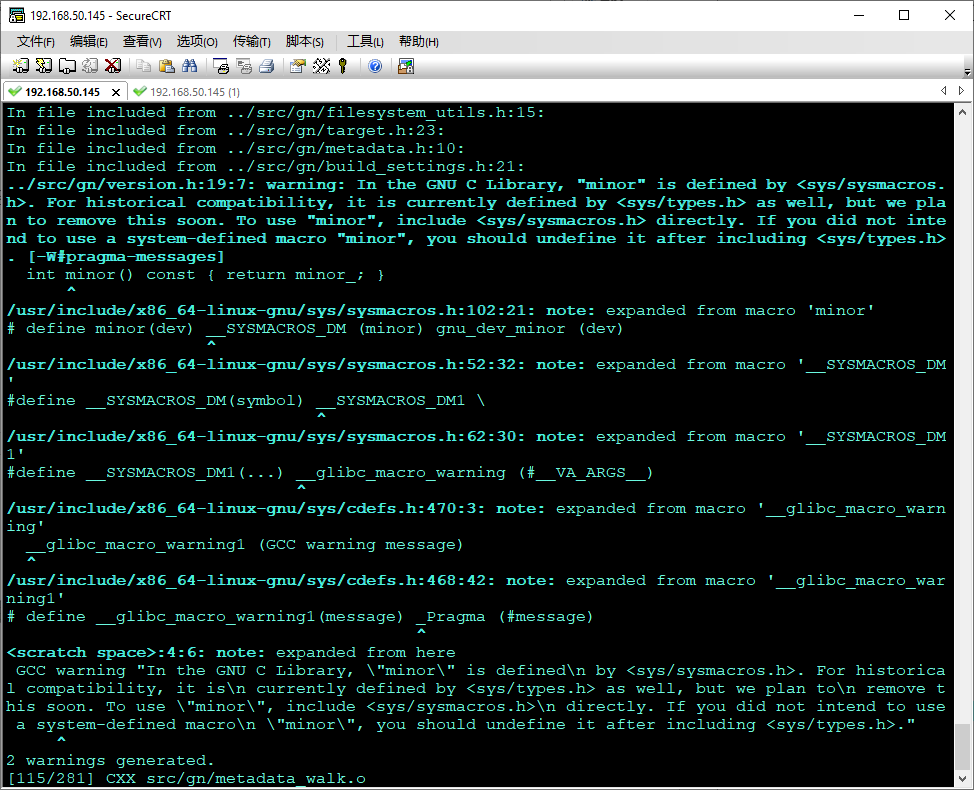
图16
4)安装gn
将gn/out目录下的gn复制到/usr/bin目录就可以在任意位置使用gn了。
cp./out/gn /usr/bin #在gn目录下执行
检查安装是否正确,效果如下:
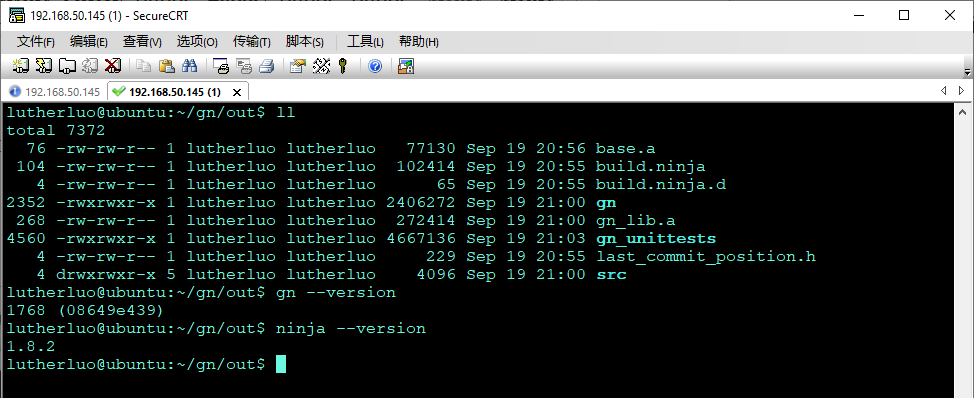
图17
3.8.安装ninja
如果上一步没有ninja包,则需要单独执行安装ninja包的命令,先安装依赖包
sudo apt-get install re2c
再安装
sudo apt-get install ninja-build
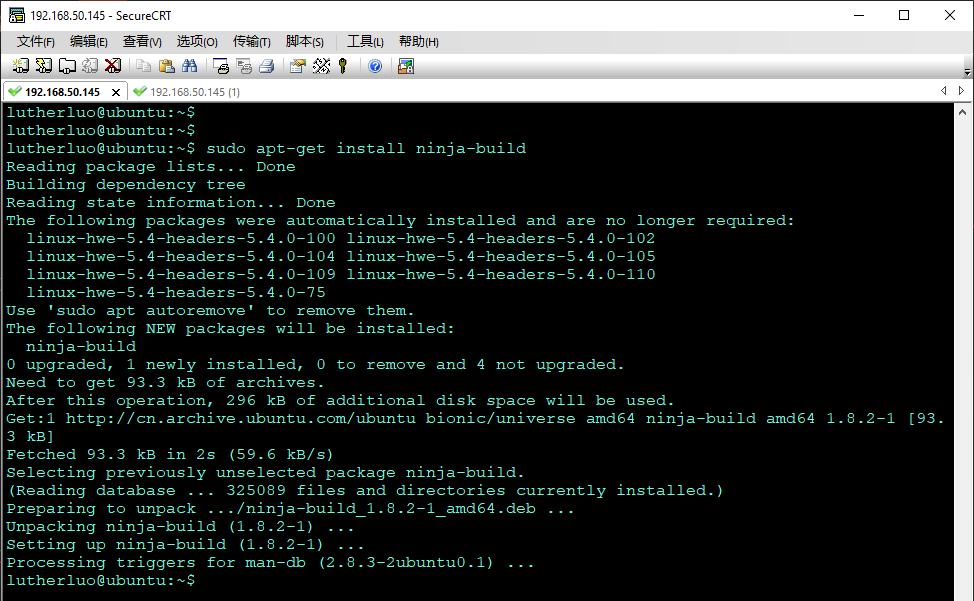
图18
检查执行程序,如下图安装正确:
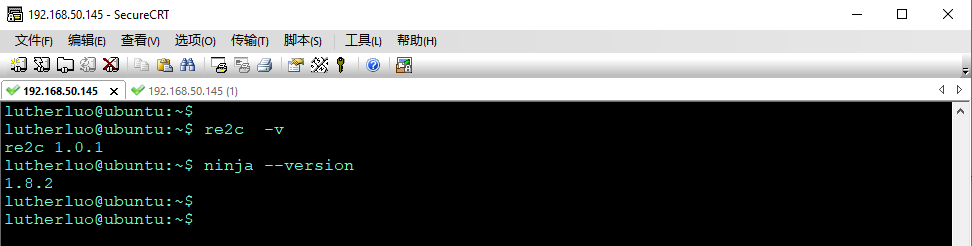
图19
3.9.安装llvm
先从下面地址下载llvm
然后解压
tar -xf llvm-linux-9.0.0-36191.tar -C~/
再把 llvm/bin 路径加到 .bashrc里去
最后检查llvm 安装是否正确,如下图显示则表示安装成功。
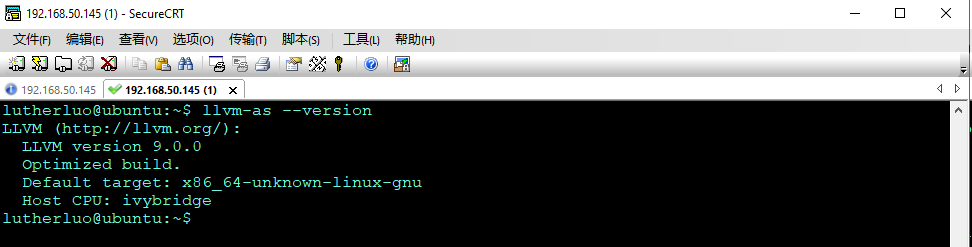
图20
3.10 安装hb
执行命令
python3 -m pip install --user ohos-build
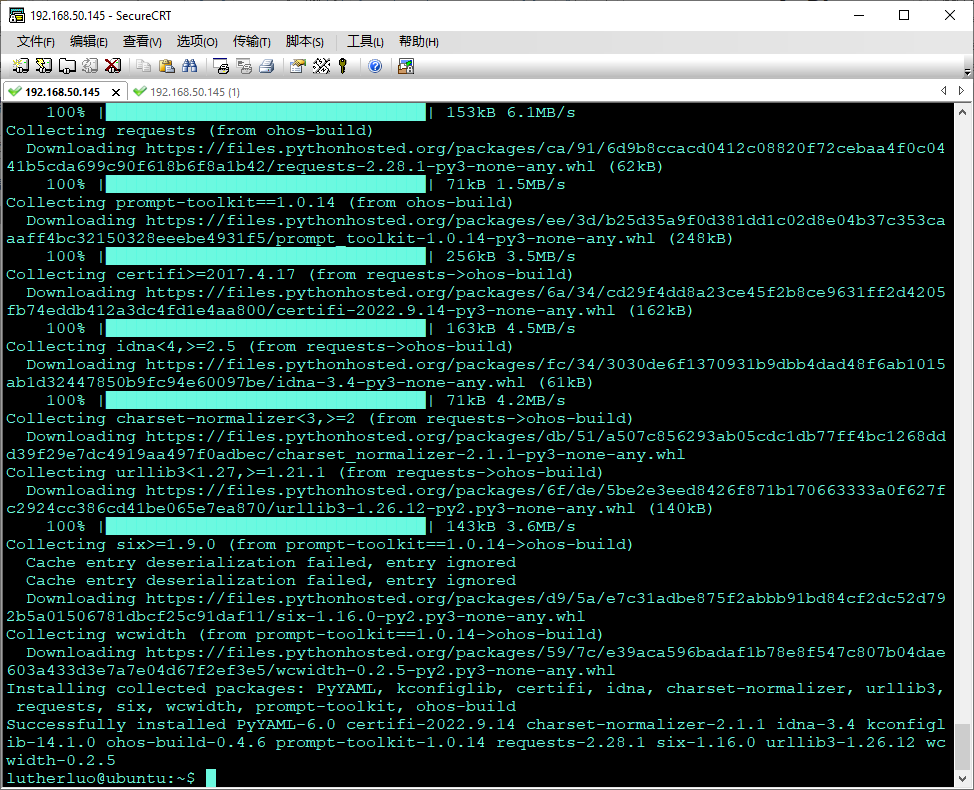
图21
报了一些错,从信息看,是目标文件的版本和本地不一致,经过检查python本地库版本信息,最后使用离线下载包的方式,先从网上找到ohos-builder包下载到Ubuntu上,然后再本地安装,最后成功。
下载地址为: http://pypi.doubanio.com/simple/ohos-build/
需要注意的是,这个里包需要跟python的版本一致,最新的4.5的包需要 python3.9 才行,而我用的是的python3.8因此,经过尝试,下载了ohos_build-0.4.0-py3-none-any.whl安装成功。
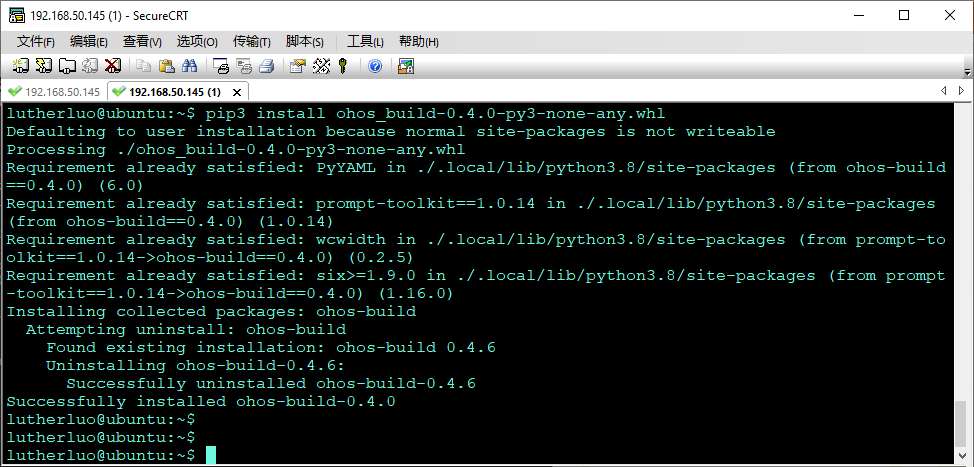
图22
检查hb 安装是否正确,显示如下,表示安装成功。
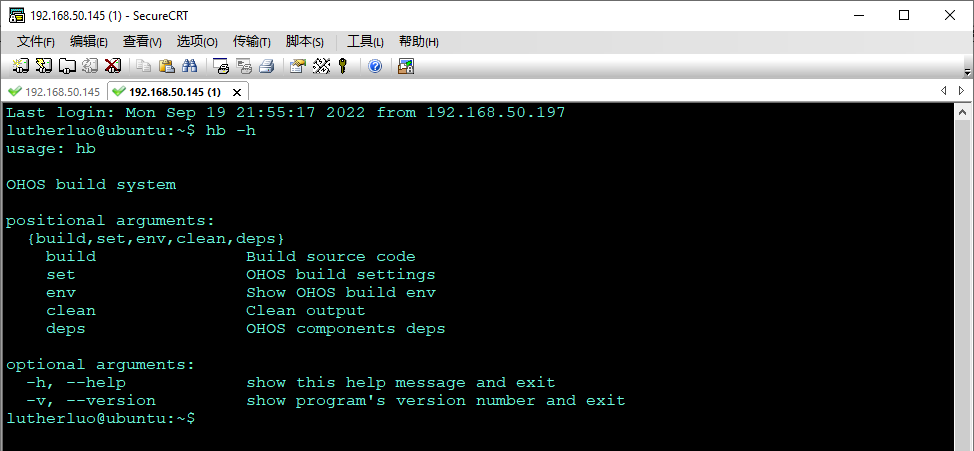
图23
----------------------------附件 gn 源码-------------------------------------
代码下载地址,详见作者原帖子内容。
代码下载地址,详见作者原帖子内容。
声明:本文内容及配图由入驻作者撰写或者入驻合作网站授权转载。文章观点仅代表作者本人,不代表电子发烧友网立场。文章及其配图仅供工程师学习之用,如有内容侵权或者其他违规问题,请联系本站处理。
举报投诉
- 相关推荐
- 软通动力
- OpenHarmony
- 鸿湖万联
-
【软通动力鸿湖万联扬帆系列“竞”开发板试用体验】折腾”竞“开发板2022-09-16 0
-
【软通动力鸿湖万联扬帆系列“竞”开发板试用体验】开箱初体验2022-09-17 0
-
【软通动力鸿湖万联扬帆系列“竞”开发板试用体验】鸿湖万联扬帆系列“竞”开发板试用测评报告一初识鸿蒙系统2022-09-18 0
-
【软通动力鸿湖万联扬帆系列“竞”开发板试用体验】鸿湖万联扬帆系列“竞”开发板试用测评报告二 --开发环境搭建2022-09-20 0
-
【直播答疑汇总】鸿湖万联扬帆竞开发板 9.26日直播问题解答2022-09-26 0
-
鸿湖万联扬帆富设备开发板正式合入OpenHarmony主干2022-07-30 1124
-
【软通动力鸿湖万联扬帆系列“竞”开发板试用体验】应用开发环境搭建2022-10-13 1553
-
【软通动力鸿湖万联扬帆系列“竞”开发板试用体验】OpenHarmony源码编译环境攻略2022-10-13 3070
-
【软通动力鸿湖万联扬帆系列“竞”开发板试用体验】试用测评报告五 –开源鸿蒙C/C++软件开发2022-10-13 1480
-
【软通动力鸿湖万联扬帆系列“竞”开发板试用体验】试用测评报告四 – 开源鸿蒙应用软件开发2022-10-13 1073
-
【软通动力鸿湖万联扬帆系列“竞”开发板试用体验】鸿湖万联扬帆系列“竞”开发板试用测评报告二 开发板2022-10-13 1327
-
【软通动力鸿湖万联扬帆系列“竞”开发板试用体验】鸿湖万联扬帆系列“竞”开发板试用测评报告一初识鸿2022-10-13 1268
-
【鸿湖万联扬帆系列“竞”开发板试用体验】短视频应用程序知识要点2022-11-10 1280
全部0条评论

快来发表一下你的评论吧 !

